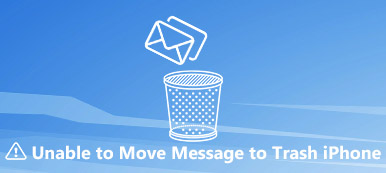iPhone, hızlı hızı için kullanıcılar arasında popüler. Ancak, son zamanlarda, bazı kullanıcılar aniden iPhone gecikmeli Bir uygulamayı açarken ya da oyun oynarken, diğerleri bile her zaman söyler dondurma.
Burada okuyorsanız, aynı sorunu yaşıyor olmalısınız.
Bu sorunun nedeni ne olursa olsun, adım adım kılavuzda çözmek için evrensel 10 çözümlerini burada deneyebilirsiniz.

Bölüm 1. Neden iPhone Geciktirme ve Donma
İPhone'unuzun gecikme veya donma nedenleri çeşitlidir, ancak şu şekilde sonuçlanabilir:
Uygulama sorunları Uygulama çalışıyorken ve iPhone'da her zaman donma olduğunda, eski uygulama, kötü uygulama vb. Gibi sorunlu uygulama olabilir.
Bellek sorunları. İPhone belleğindeki yetersiz veya düşük depolama alanı hızı etkileyecek ve bir iPhone gecikmesine neden olacaktır.
Eski iOS sürümü. Apple her zaman yeni iOS sürümünü ve en son uygulamalarda çalışan eski iOS sürümünü piyasaya sürüyor; bu da iPhone'un gecikmesinin nedeni olabilir.
Donanım hasarı. İPhone'unuzun donanımı zarar görmüşse, iPhone'un donmasına ve hatta devre dışı bırakılmasına neden olan en kötü neden budur.
Diğer bilinmeyen sistem sorunları. İPhone'unuz sistem hatası nedeniyle gecikiyorsa, öncelikle iOS sistemini onarmanız gerekir.
İPhone'da gecikme için yukarıda belirtilen nedenleri öğrendikten sonra, sorunu ikinci bölümdeki ilgili çözümlerle kolayca çözebilirsiniz.
Bölüm 2. IPhone Lagging veya Donma Fix 10 Çözümleri
- Çözüm 1. İOS Sistemini Onarma (Herkes İçin Bir Kere)
- Çözüm 2. Arka Plan Uygulamaları Yenilemesini Devre Dışı Bırak
- Çözüm 3. Saydamlığı ve Hareketi Devre Dışı Bırak
- Çözüm 4. Ana Düğme Hızını Ayarla
- Çözüm 5. İPhone'u Yeniden Başlatın veya Yeniden Başlatmaya Zorlayın
- Çözüm 6. İPhone'u Güncelle
- Çözüm 7. Uygulamaları Güncelle, Kaldır ve Yeniden Kur
- Çözüm 8. Tüm ayarları sıfırlamak
- Çözüm 9. İPhone Depolama Alanını Temizle
- Çözüm 10. İPhone'u Fabrika Ayarlarına Geri Dönme
Çözüm 1. İOS Sistemini Onarma (Herkes İçin Bir Kere)
Bu, iPhone'unuzu geciktiren ya da dondurduğunuzu başlatan evrensel bir çözümdür. İPhone'unuz neden gecikiyorsa, donuyorsa, devre dışı bırakılmışsa, ekranın ölümü vs. fark etmeksizin, iPhone'unuzu kolayca normale sürükleyebilir.
Görevi tamamlamanıza yardımcı olabilecek onarım aracı Apeaksoft iOS Sistem Kurtarma'dır. Bu, iPhone 14/13/12/11/XS/XR/X/8/7/6/5/4 vb. için iOS sistem düzeltme yazılımıdır.

4,000,000 + Yüklemeler
İPhone'da gecikme, donma, tuğlalanma vb.
İPhone'u parola olmadan fabrika ayarlarına geri yükleyin.
Yükseltme ve düşürme iOS sürümü desteklenir.
İOS sistem tamiri için iki mod isteğe bağlıdır.
Bilgisayarınıza indirip yükledikten sonra iOS Sistem Kurtarma'yı çalıştırın.
Geciken iPhone'unuzu USB kablosuyla bilgisayara bağlayın; bu yazılım saniye sonra algılar. Seçmek iOS Sistem Kurtarma Ana arayüzde.

Arayüzde Cihaz sorunları > İPhone'unuzun içinde bulunduğu anormal durumu tıklayın> Başlama Devam etmek için.

Açılan pencerede standart Mod ve Onaylamak iPhone'unuzu DFU veya Kurtarma moduna geçirmek için ekrandaki talimatları izleyin.

Not: İPhone'unuzu fabrika ayarlarına geri yüklemek istiyorsanız, sadece Gelişmiş mod.
Ardından, iPhone türü, model, iOS sürümü vb. Gibi iPhone bilgilerinizi düzeltin ve Tamam'ı tıklatın. Onarım iOS ürün yazılımını indirmeye ve iPhone'u geciktirmeyi düzeltmeye başlamak için.

Not: Burada, istediğiniz herhangi bir sürüme iOS sürümünü seçebilirsiniz. Diğer bir deyişle, iPhone'unuzun desteklediği şeye iOS veya düşürme iOS'i yükseltebilirsiniz.
Çözüm 2. Arka Plan Uygulamaları Yenilemesini Devre Dışı Bırak
Arka plan uygulamaları, başka bir uygulamayı çalıştırmanıza rağmen, arka planda uygulama etkinliklerine izin verir. Ancak, dezavantajı performansı yavaşlatması ve iPhone'un gecikmesi. Bunu göz önüne alarak, arka plan uygulamalarını daha iyi devre dışı bıraktınız.
MyCAD'de yazılım Güncelleme ye git Ayarlar > genel > Kapat Arkaplan Uygulama Yenileme.

Çözüm 3. Saydamlığı ve Hareketi Devre Dışı Bırak
iPhone daha şaşırtıcı görsel efektler göstermek için her zaman çok çalışıyor, ancak efekt iPhone'un gecikmesine neden olabilir. Aslında sorunu kolayca çözebilirsin.
MyCAD'de yazılım Güncelleme ye git Ayarlar iPhone'da> genel > Seç Engellilerin kullanımları için uygunluk > Bul Kontrastları Artırın > Aç Şeffaflık azaltmak.
O zaman geri gel Engellilerin kullanımları için uygunluk > Etkinleştir Motion azaltmak.

Çözüm 4. Ana Düğme Hızını Ayarla
İPhone X ve sonraki sürümlerindeki Giriş düğmesi mekanik bir düğme değildir ve Yardımcı Dokunuş ile değiştirilir. Yani musluk gecikmiş olabilir. Neden olduğu sorunu çözmek için, gidebilirsiniz Ayarlar > genel > Engellilerin kullanımları için uygunluk > Ana menü tuşu ve Giriş Düğmesi hızını özelleştirin.

Çözüm 5. İPhone'u Yeniden Başlatın veya Yeniden Başlatmaya Zorlayın
İPhone'unuz hala yukarıdaki ayarlardan donuyorsa veya gecikiyorsa, iPhone'u yeniden başlatmaya zorlayarak sorunu gidermeyi deneyebilirsiniz.
Tuşunu basılı tutun Uyku / uyanma düğmesi ve Aşağı hacmi düğmesi> Ekranda Apple logosu belirene kadar bırakın.
Yukarıdaki adımlar iPhone 7 ve 7 Plus için çalışır. Diğer iPhone modelleri için burada kontrol et yeniden başlatmaya zorlamak için.

Çözüm 6. İPhone'u Güncelle
Eski iOS sürümü, iPhone'unuzun yanıt vermemesine neden olabilecek şekilde iPhone'unuzdaki yeni uygulamayla çakışabilir.
Çözüm kolaydır ve iOS'u güncellemeniz yeterlidir.
MyCAD'de yazılım Güncelleme ye git Ayarlar > genel > ve bir iOS güncelleme bilgisi göreceksiniz> iOS'unuzu manuel olarak yükseltmek için.

2. İPhone'unuzun gecikmesi, iOS güncellemesinden sonra ortaya çıksa da, deneyebilirsiniz düşürme iOS.
Çözüm 7. Uygulamaları Güncelle, Kaldır ve Yeniden Kur
İPhone'unuzun geciktiği veya donmakta olduğu farkedilirse, bir uygulamayı her zaman çalıştırdığınızda, sorun uygulamadan kaynaklanıyor olabilir.
Öncelikle uygulamayı güncelleyebilirsiniz.
MyCAD'de yazılım Güncelleme ye git App Store > Dokunun Güncellemeler sekmesi> Uygulamayı bulun ve uygulamaya dokunun> GÜNCELLEME.
Tüm güncelleme işlemi ağ bağlantısına ihtiyaç duyar. Ondan sonra sadece iPhone'unuzun geri kaldığını görmek için uygulamayı çalıştırın.
Hala çalışmıyorsa, uygulamayı kaldırmayı ve yeniden yüklemeyi deneyin.
İPhone'da Ana Ekranınıza geri dönün> uygulama simgesine dokunup titreyene kadar basılı tutun> Uygulamayı kaldırmak için uygulama simgesinin sol üst tarafındaki çapraz resme dokunun.
O zaman donma iPhone'unuzun normal şekilde çalışıp çalışmadığını kontrol etmek için uygulamayı App Store'dan bulup indirmeniz yeterlidir.
Uygulama ile başa çıkmanın en son yolu onu kaldırıyor, uygulama ise iPhone performansınızı etkileyebilecek kötü bir uygulama.

Çözüm 8. Tüm ayarları sıfırlamak
Daha önce yaptığınız ayarlar, iPhone'u geciktiren sebepler de olabilir.
Sebepten kaynaklanan bu sorunu çözmek için, iPhone'daki tüm ayarları yapmanız gerekir.
MyCAD'de yazılım Güncelleme ye git Ayarlar > genel > Reset > Tüm Ayarları Sıfırla.
Not: İPhone'daki tüm ayarları sıfırlasanız bile, iPhone verileriniz güvende olacaktır.

Çözüm 9. İPhone Depolama Alanını Temizle
İPhone belleğiniz yetersiz olduğunda, iPhone'unuzu yavaşlatabilir ve donma bir iPhone'a neden olabilir.
Sonuç olarak, iPhone alanınızı yönetmeniz ve boşaltmanız gerekir.
MobieTrans Önemli verileri bilgisayara yedeklemenize ve iPhone verilerini doğrudan silmenize yardımcı olan iPhone veri yönetimi aracıdır.
Bu yazılımı bilgisayarınıza indirin ve başarılı kurulumdan sonra çalıştırın.
İPhone'unuzu USB kablosuyla bilgisayara bağlayın; bu yazılım iPhone'unuzu otomatik olarak algılar.
Sol bölmeden, veri türlerini görebilir, silmek istediğiniz veri türünü tıklayabilirsiniz ve tüm ayrıntılar sağ tarafta gösterilir.
Silmek istediğiniz öğeleri işaretleyin, iPhone'dan silmek için üstteki Sil düğmesine tıklayın.

Çözüm 10. İPhone'u Fabrika Ayarlarına Geri Dönme
Yukarıdaki çözümlerden hiçbiri iPhone'u geciktirmek için çalışmıyorsa, iPhone'unuzu fabrika ayarlarına döndürmek için denemeniz gereken en son çözüm budur.
Bu iPhone dondurmayı düzeltmenin yolu iPhone'unuzdaki tüm içeriği ve ayarları siler ve iki kez düşünmeniz gerekir.
Not: Unutmayın iPhone'u yedekle Önemli veri kaybını önlemek için.
Sonra git Ayarlar > genel > Reset > Tüm İçeriği ve Ayarları Sil > Onaylamak için Apple Kimliğinizi ve parolanızı girin.
Fabrika geri yükleme işleminin tamamının tamamlanması birkaç dakika alacaktır.

İPhone şifresini unutursanız ve iPhone'unuzu fabrika ayarlarına sıfırlamak istiyorsanız, size yardımcı olması için üçüncü taraf uygulamasına geçmeniz gerekir.
iPhone Silgi Bir iPhone'u fabrika ayarlarına döndürmenize yardımcı olan iPhone içeriği ve ayarları sıfırlama yazılımıdır. Parolanızı unutsanız veya iPhone'u kalıcı olarak satışa sıfırlamak isteseniz bile, size harika bir iyilik yapabilir. İPhone'u fabrika ayarlarına sıfırlamak için buradan kontrol edin.
Sonuç
iPhone donma ya da gecikme size ve bana olan tek bir sorun değil. İPhone kullanıcılarımız arasında çok sık rastlanır. Sorunu çözmek için bunun nedenini bilmeniz ve ardından düzeltmek için yukarıdaki 10 evrensel çözümlerini izlemeniz gerekir. IPhone alanında bir acemi olsa bile, tüm çözümler kolayca takip edilebilir.
İPhone'unuzun gecikmesini düzeltir misiniz?
Hikayenizi anlatmaya devam edin, sorun hala sıkışıp kalmışsa.